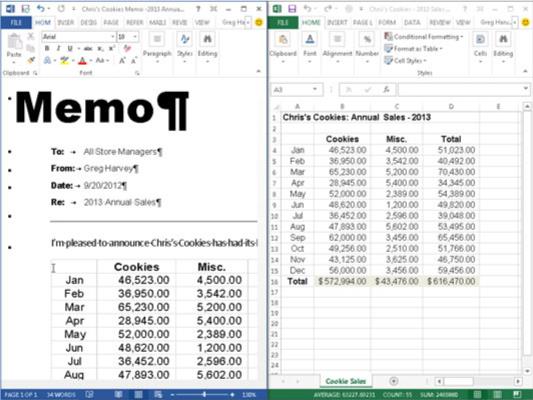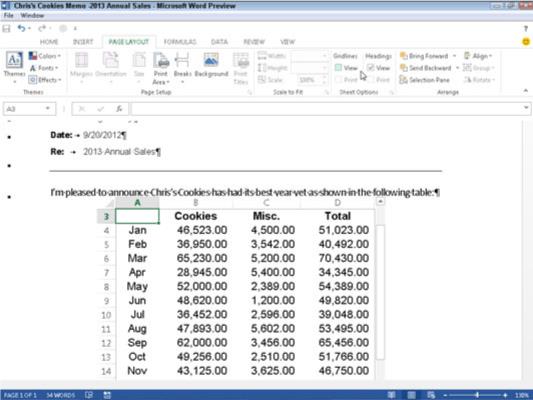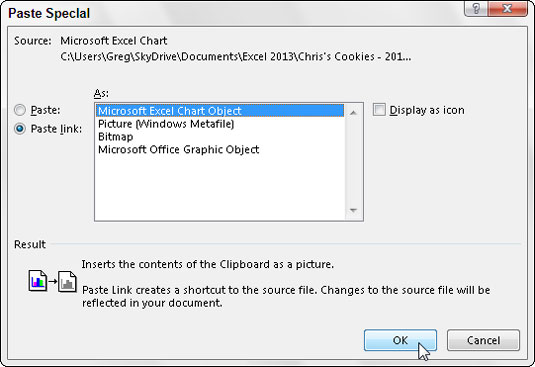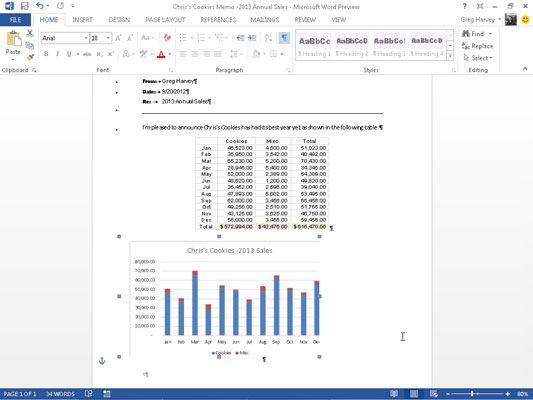Integrer data i et Word-dokument. Vælg indstillingen Vis vinduer side om side for at placere Excel 2013-vinduet til højre for Word 2013-vinduet.
Start med at vælge og trække et celleområde fra et regneark.
Den nemmeste måde at indlejre en tabel med regnearksdata eller et diagram på er at bruge den gode gamle træk-og-slip-metode: Træk blot de markerede celler eller diagrammet mellem Excel- og Word-programvinduerne i stedet for til et nyt sted i et regneark. Det eneste trick til at trække og slippe mellem programmer er størrelsen og manøvreringen af selve Excel- og Word-programvinduerne.
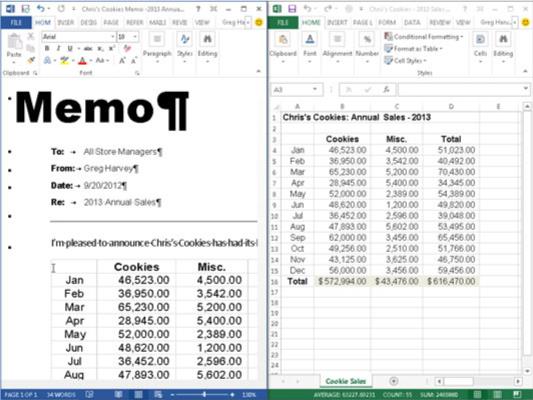
Træk celleområdet til den nye afsnitsmarkør i notatet i Word-dokumentvinduet.
Når du passerer over grænsen mellem Excel- og Word-programvinduerne, ændrer musemarkøren form til det internationale "åh-nej-du-gør-ikke"-symbol. Når du når den sikre havn i Word-dokumentområdet, ændres markøren dog igen, denne gang til formen af en pilespids, der stikker op fra en boks med et plustegn.
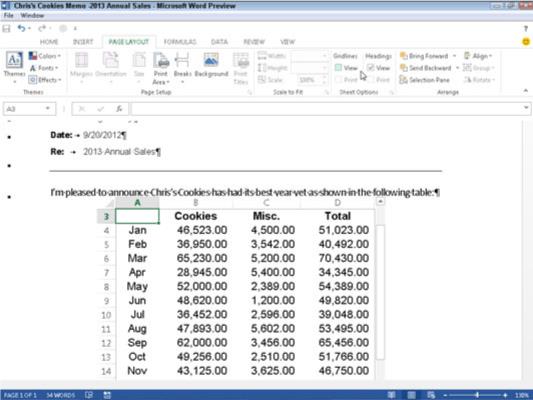
Rediger Excel-dataene direkte fra Word.
Du kan centrere den med centerknappen på Words formateringsværktøjslinje. Når du dobbeltklikker på den integrerede tabel (eller klikker én gang på tabellen og derefter vælger Regnearkobjekt→Rediger fra tabellens genvejsmenu), dukker der mirakuløst en ramme med kolonner og rækker, rullepaneler og fanen Cookie Salg-ark op nederst i bordet.
Bemærk også, at fanerne på Word-båndet er ændret til dem på Excel-båndet. (Det er som at være hjemme, når du stadig er på farten.) På dette tidspunkt kan du redigere ethvert af tabellens indhold ved at bruge de Excel-kommandoer, du allerede kender.
Rediger Excel-dataene direkte fra Word.
Du kan centrere den med centerknappen på Words formateringsværktøjslinje. Når du dobbeltklikker på den integrerede tabel (eller klikker én gang på tabellen og derefter vælger Regnearkobjekt→Rediger fra tabellens genvejsmenu), dukker der mirakuløst en ramme med kolonner og rækker, rullepaneler og fanen Cookie Salg-ark op nederst i bordet.
Bemærk også, at fanerne på Word-båndet er ændret til dem på Excel-båndet. (Det er som at være hjemme, når du stadig er på farten.) På dette tidspunkt kan du redigere ethvert af tabellens indhold ved at bruge de Excel-kommandoer, du allerede kender.
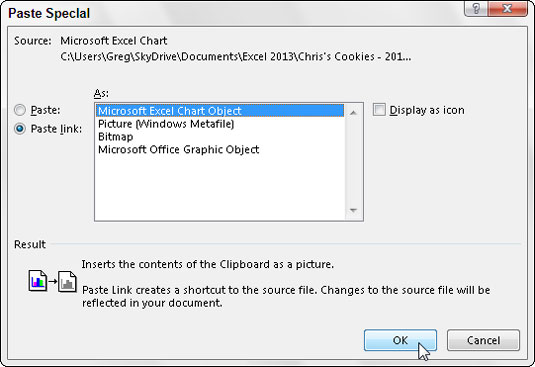
Link Excel-dataene til Word-dokumentet.
Vælg et diagram, som du har oprettet i et regneark ved enkelt -clicking det, ikke at dobbeltklikke på den. Skift derefter til Word, efter at have kopieret diagrammet (eller valgte data) til udklipsholderen ved at klikke på kommandoen Kopier på Excel-båndets Hjem-fane.
Placer indsættelsespunktet i begyndelsen af afsnittet, hvor diagrammet skal være. Vælg indstillingen Indsæt speciel fra Indsæt-knappens rullemenu på fanen Hjem på Word's Ribbon. (Du kan også gøre dette ved at trykke på Alt+HVS.)
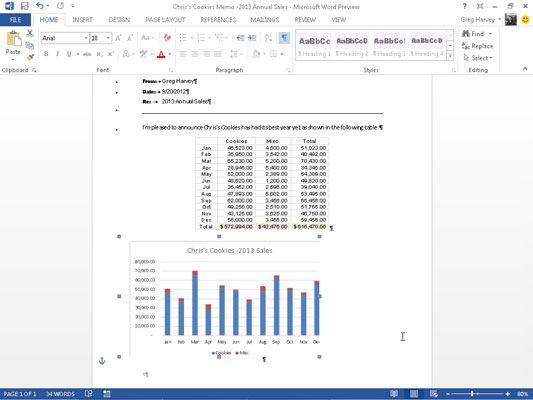
Vælg indstillingsknappen Indsæt link og Microsoft Excel-diagramobjekt i listeboksen.
Klik på OK. Det sammenkædede diagram indsættes i Word-notatet.
Redigering af data knyttet til Excel (som et diagram eller celler) er ikke helt så dejligt som at redigere indlejrede regnearksdata. For det første skal du først gå tilbage til Excel og foretage dine ændringer - selvom du nemt kan åbne Excel og dens projektmappe blot ved at dobbeltklikke på det linkede diagram.
Det gode er dog, at enhver ændring, du foretager til de originale data eller diagrammet, straks afspejles i Word-dokumentet i det øjeblik, du åbner det.